ابزار magic wand tool در فتوشاپ ، یکی از ابزار های هوشمند و پر کابرد برای انتخاب تصویر است. در این آموزش، با مراحل استفاده از این ابزار و نوار آپشن آن آشنا می شویم.
گاهی اوقات عکس هایی وجود دارند که background آنها یک رنگ مشخص دارد و خود عکس ممکن است در قسمت های از هم گسیخته ای باشد، در این صورت، استفاده از هیچ کدام از ابزار lasso tool، quick selection tool، marquee tool ممکن است روش مناسبی نباشد. نمونه ای از این نوع عکس ها، عکس موجود در مثال زیر است.
در این عکس و عکس های مشابه، برای انتخاب کردن عکس و جدا کردن آن از background، از ابزار magic wand tool در فتوشاپ استفاده می کنیم.
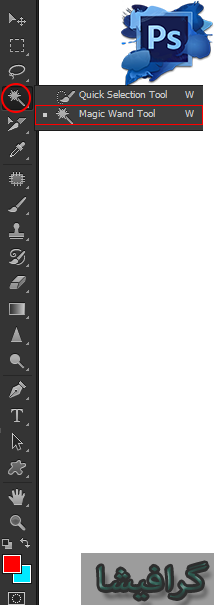
مراحل استفاده از ابزار magic wand tool در فتوشاپ
- در نوار ابزار، ابزار magic wand tool را انتخاب می کنیم. (میانبر shift+w)
- بسته به اینکه تفاوت سطح luminance بین پیکسل های background و تصویری که می خواهیم جدا کنیم، چقدر است، ویژگی tolerance را تنظیم می کنیم.
- بسته به اینکه قسمت هایی که می خواهیم جدا کنیم، پیوسته یا گسسته اند، تیک گزینه contiguous را می زنیم.
- حال در هر جای پس زمینه، فقط یک کلیک می کنیم. تا همه ی background انتخاب شود.
- سپس کلید های ctrl+shift+I را فشار می دهیم یا از select->inverse را انتخاب کنیم؛ تا قسمت های عکس به غیر از Background انتخاب شوند.
آپشن های ابزار magic wand tool در فتوشاپ

- فرض کنیم با استفاده از این ابزار یک شکل کشیده ایم و حال می خواهیم یک شکل دیگر در کنار آن بکشیم بدون این که شکل اول از دست برود. برای این کار؛ گزینه ی دوم را انتخاب می کنیم سپس شکل دوم را می کشیم یا می توانیم در هنگام کشیدن شکل دوم، کلید شیفت را نگه داریم.
- فرض کنیم می خواهیم قسمتی از شکل اول را جدا کنیم. برای این کار، گزینه ی سوم را انتخاب می کنیم یا در هنگام جداسازی، کلید alt را نگه می داریم.
- فرض کنیم می خواهیم قسمت مشترک شکل اول با شکل که در ادامه می خواهیم بکشیم را به دست آوریم، برای این کار، گزینه ی سوم را انتخاب می کنیم یا کلیدهای shift+alt را نگه می داریم، سپس شکل دوم را می کشیم.
- با استفاده از گزینه ی بعدی، می توانیم اشتراک قسمت کشیده شده و قسمتی که در ادامه رسم می کنیم را به دست آوریم.
- ویژگی sample size: با استفاده از این ویژگی، نقطه ای که این ابزار، نمونه را از آنجا بر می دارد را تعیین می کنیم. اگر می خواهیم که فقط یک پیکسل را در نظر بگیرد، گزینه ی point sample و اگر می خواهیم محدوده ای از پیکسل های تصویر را برای نمونه برداری در نظر بگیرد، یکی از گزینه های دیگر را انتخاب می کنیم.
- ویژگی tolerance: که سطح luminance را تعیین می کند. مثلا اگر بر روی 32 باشد، یعنی وقتی که با استفاده از این ابزار بر روی یک نقطه کلیک می کنیم، فتوشاپ تمام پیکسل هایی که سطح luminanceشان تا 32 واحد بیشتر یا کمتر از سطح luminance پیکسل انتخاب شده اند را برای رنگ کردن در نظر می گیرد.
- ویژگی anti-alias: اگر این ویژگی فعال باشد، فتوشاپ به صورت اتوماتیک کناره های ناحیه ی مورد نظر را به آرامی محو می کند تا به صورت یکنواخت در آید.
- ویژگی contiguous: اگر فعال باشد، قسمت هایی که انتخاب می شوند باید حتما در کنار هم و به صورت پیوسته باشند.
- ویژگی sample all layers: با انتخاب این گزینه، وقتی که در حال انتخاب تصویر هستیم، لایه های دیگر نیز در نظر گرفته می شوند.
- دکمه refine edge: با کلیک بر روی این گزینه، پنجره refine edge باز می شود و می توانیم قسمت انتخاب شده را بهتر انتخاب و ویرایش کنیم و یا آن را به ماسک تبدیل کنیم.
مثالی از استفاده از ابزار magic wand tool در فتوشاپ به صورت زیر است:

آموزش مقدماتی، پیشرفته و ترفند های فتوشاپ، در گرافیشا.














پاسخ دهید